在word2010文档中如何设置字体格式
来源:网络收集 点击: 时间:2024-05-06【导读】:
在word2010文档中设置字体格式有以下3种方式,下面分别进行介绍。工具/原料moreword2010利用【字体】组设置字符格式的方法如下:1/3分步阅读 2/3
2/3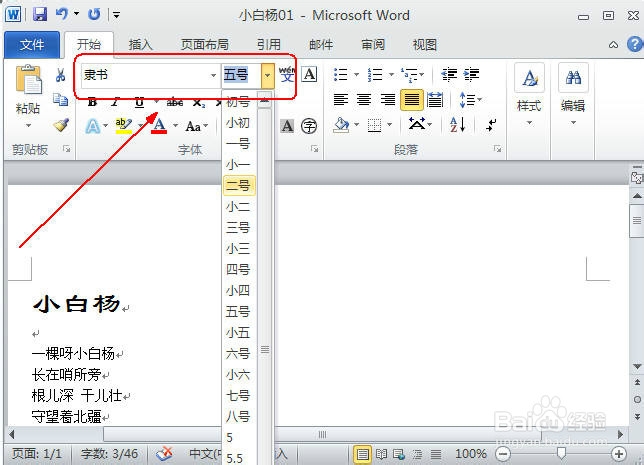 3/3
3/3 利用【字体】对话框设置字符格式的方法如下1/3
利用【字体】对话框设置字符格式的方法如下1/3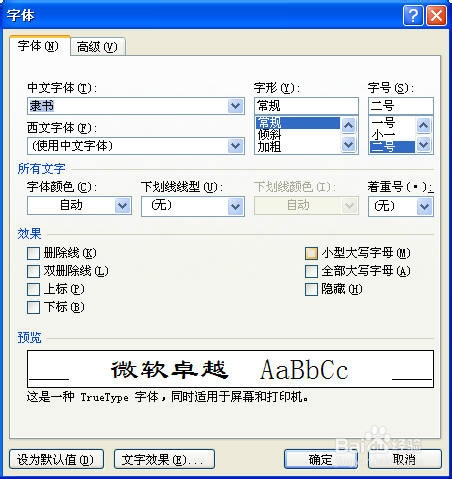 2/3
2/3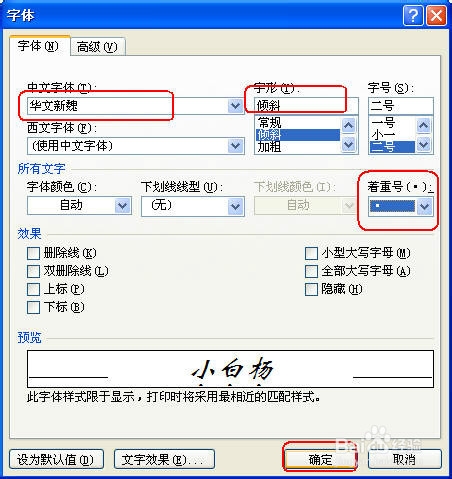 3/3
3/3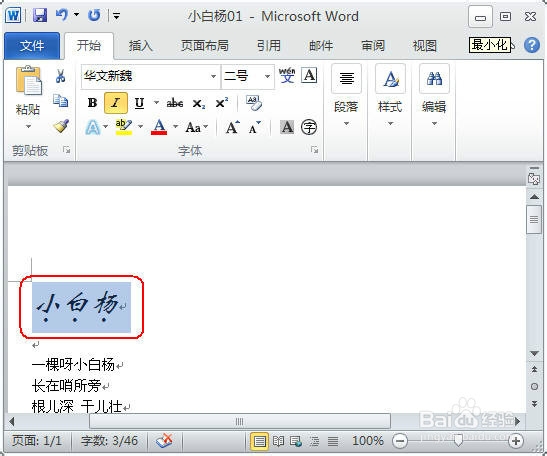 利用浮动工具栏设置字符格式的方法如下1/2
利用浮动工具栏设置字符格式的方法如下1/2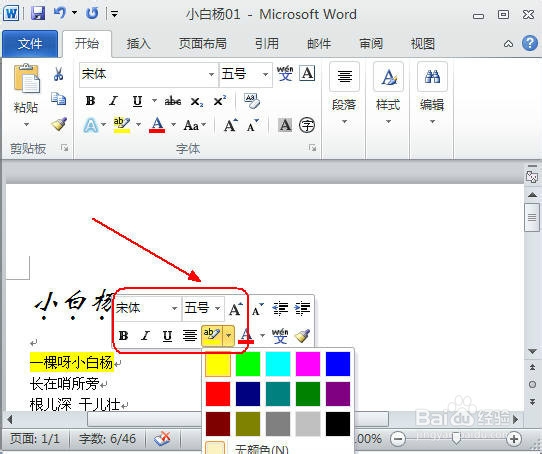 2/2
2/2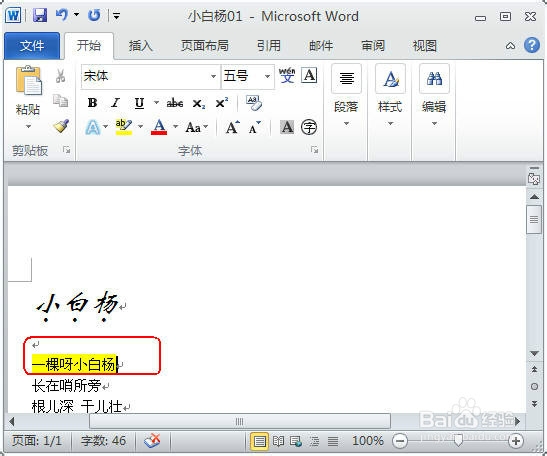 word2010
word2010
选择Word文档中要设置格式的文本内容,并切换至【开始】选项卡,如图所示
 2/3
2/3在“字体”选项组中选择“字体”下拉列表框中的“隶书”选项选择“字号”下拉列表框中的“二号”选项,如图所示。
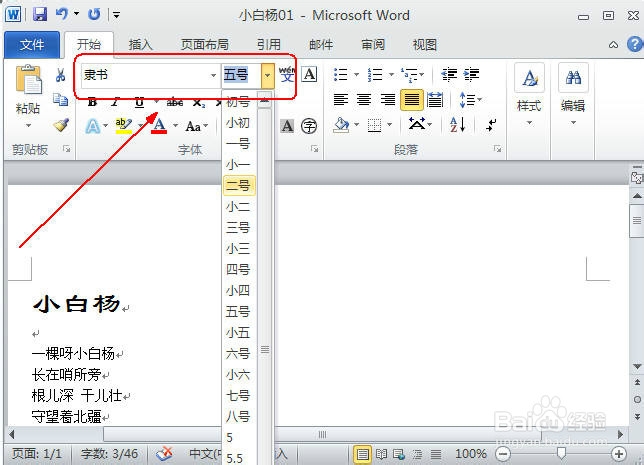 3/3
3/3设置效果如图所示。
 利用【字体】对话框设置字符格式的方法如下1/3
利用【字体】对话框设置字符格式的方法如下1/3单击【字体】组中的【对话框启动器】按钮,即可弹出如图所示的对话框。
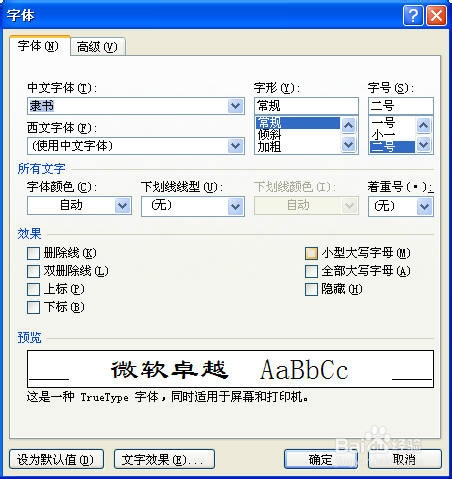 2/3
2/3在【字体】对话框中,选择中文字体为【华文新魏】选项;在【字形】列表中选择【倾斜】选项,并单击【着重号】下拉按钮,选择着重符号,单击【确定】按钮即可,如图所示。
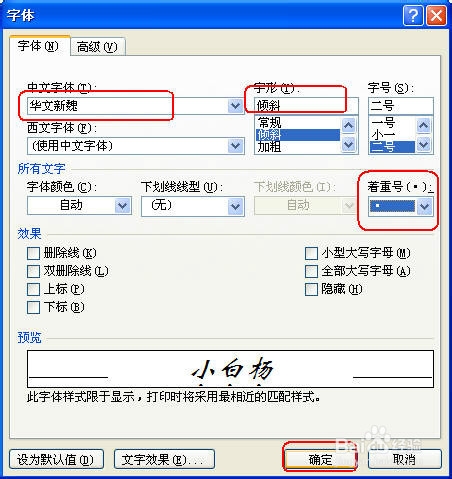 3/3
3/3效果如图所示。
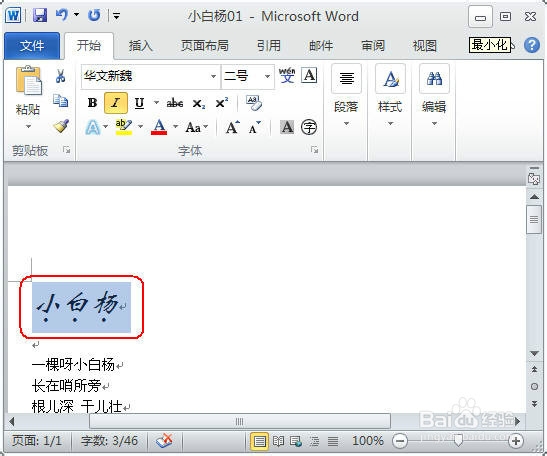 利用浮动工具栏设置字符格式的方法如下1/2
利用浮动工具栏设置字符格式的方法如下1/2浮动工具栏是用户在选择文本时,文档中显示或隐藏的一个方便、微型、半透明的工具栏。在该工具栏中,单击【以不同颜色突出显示文本】下拉按钮,选择“黄色”色块,如图所示。
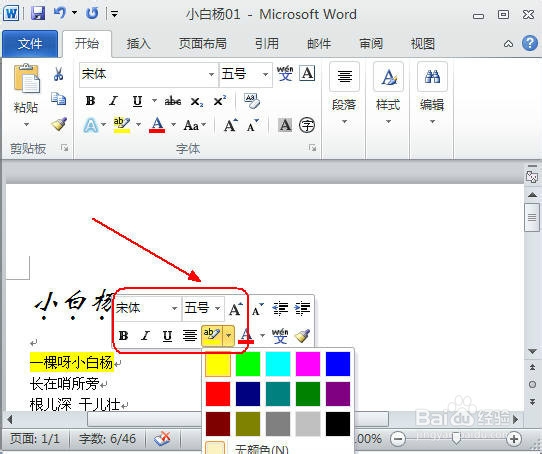 2/2
2/2效果如图所示。
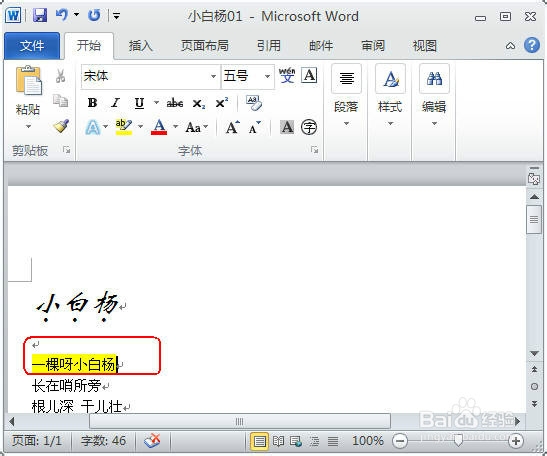 word2010
word2010 版权声明:
1、本文系转载,版权归原作者所有,旨在传递信息,不代表看本站的观点和立场。
2、本站仅提供信息发布平台,不承担相关法律责任。
3、若侵犯您的版权或隐私,请联系本站管理员删除。
4、文章链接:http://www.1haoku.cn/art_693914.html
上一篇:怎么折彩带玫瑰(简易版)
下一篇:ps蒙版怎么变成黑色
 订阅
订阅